- u盤裝系統(tǒng)圖文教程(圖解),本教程教您u盤怎
- win10 iso刻錄到u盤,本教程教您如何
- win10之家,本教程教您怎么使用U盤重裝w
- 怎么用u盤重裝系統(tǒng)(安裝系統(tǒng)),本教程教您如
- u盤pe怎么裝系統(tǒng),本教程教您u盤怎么裝wi
- Win 8升級Win10遇到0xc19001
- windows7系統(tǒng)旗艦版64位在線升級wi
- windows764位旗艦版升級win10系
- 電腦重裝系統(tǒng)(安裝系統(tǒng))圖文教程(圖解),本
- win10u盤安裝,本教程教您怎么用U盤安裝
- 韓博士系統(tǒng)裝機(jī)大師,本教程教您韓博士怎么安裝
- 臺式機(jī)怎么裝系統(tǒng),本教程教您臺式機(jī)怎么重裝W
推薦系統(tǒng)下載分類: 最新Windows10系統(tǒng)下載 最新Windows7系統(tǒng)下載 xp系統(tǒng)下載 電腦公司W(wǎng)indows7 64位裝機(jī)萬能版下載
windows10系統(tǒng)把任意文件夾固定到任務(wù)欄的辦法
發(fā)布時間:2021-11-19 文章來源:xp下載站 瀏覽:
|
Windows 10是美國微軟公司研發(fā)的跨平臺及設(shè)備應(yīng)用的操作系統(tǒng)。是微軟發(fā)布的最后一個獨(dú)立Windows版本。Windows 10共有7個發(fā)行版本,分別面向不同用戶和設(shè)備。截止至2018年3月7日,Windows 10正式版已更新至秋季創(chuàng)意者10.0.16299.309版本,預(yù)覽版已更新至春季創(chuàng)意者10.0.17120版本 Win10任務(wù)欄添加文件,我想很多用戶可能跟小編一樣,習(xí)慣把經(jīng)常使用的某個軟件或者快捷方式鎖定到任務(wù)欄中,方便我們打開使用,今天小編教大家一個Win10文件夾固定到任務(wù)欄的方法。  1、在“回收站”或者其他任意文件夾上,這里我們創(chuàng)建了一個名為“固定到任務(wù)欄!”的文件夾。單擊鼠標(biāo)右鍵,選擇“固定到“開始”屏幕”; 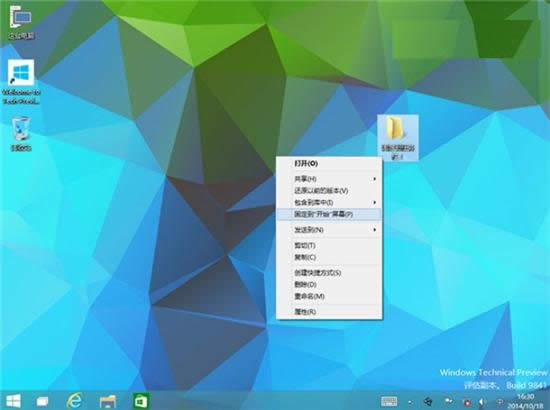 2、然后單擊開始按鈕,可以看到,我們的文件夾已經(jīng)被添加到右側(cè)的開始屏幕了。然后再次用鼠標(biāo)右鍵單擊它,選擇“固定到任務(wù)欄”; 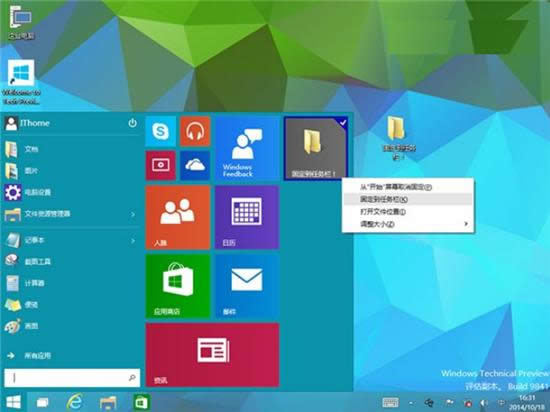 3、這下再來看看,是不是原本不能固定到任務(wù)欄的文件夾,已經(jīng)被固定在上面了呢? 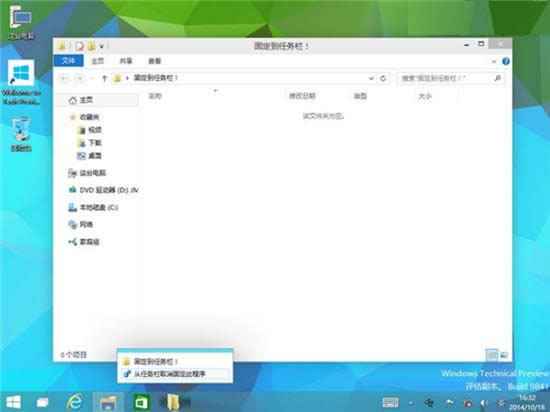 4、不過這時候,開始屏幕中,依然有我們剛剛添加的文件夾。下面我們就來刪除它,再次點(diǎn)擊開始按鈕,找到剛剛的文件夾,然后右鍵單擊它,選擇“從“開始”屏幕取消固定”。好了,開始屏幕不顯示了,但它依然固定在任務(wù)欄上!(實(shí)際效果參照第二張圖片)  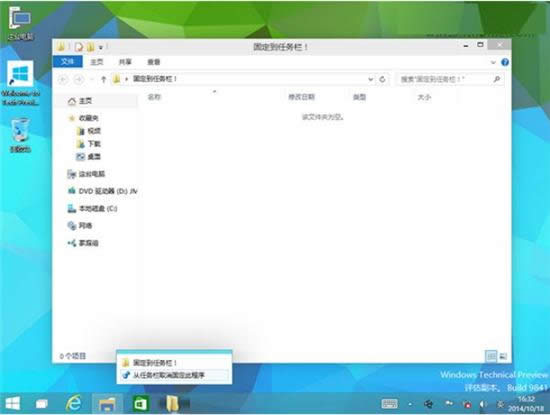 新技術(shù)融合:在易用性、安全性等方面進(jìn)行了深入的改進(jìn)與優(yōu)化。針對云服務(wù)、智能移動設(shè)備、自然人機(jī)交互等新技術(shù)進(jìn)行融合。Windows 10所新增的Windows Hello功能將帶來一系列對于生物識別技術(shù)的支持。除了常見的指紋掃描之外,系統(tǒng)還能通過面部或虹膜掃描來讓你進(jìn)行登入。當(dāng)然,你需要使用新的3D紅外攝像頭來獲取到這些新功能。 |
本文章關(guān)鍵詞: Win10系統(tǒng)把任意文件夾固定到任務(wù)欄的辦法
當(dāng)前原文鏈接:http://www.91mp3.cn/win10article/win10-21850.html
相關(guān)文章
Windows系統(tǒng)教程欄目
本類教程排行
系統(tǒng)熱門教程
本熱門系統(tǒng)總排行

